
Teastaíonn próiseáil éigeantach ar aon phictiúir a dhéanann fiú grianghrafadóir gairmiúil i eagarthóir grafach. Tá míbhuntáistí ag gach duine a chaithfear a dhíchur. Chomh maith leis sin le linn na próiseála is féidir leat rud éigin a chur ar iarraidh. Tá an ceacht seo dírithe ar ghrianghraif a phróiseáil i Photoshop.
Próiseáil Snapshot
Déanaimis súil ar an ngrianghraf bunaidh agus an toradh a bhainfear amach ag deireadh an cheachta. Taispeánfaimid na príomh-theicníochtaí a bhaineann le próiseáil grianghraif den chailín agus beidh muid leis an uasmhéid "brú" ionas go mbeidh na héifeachtaí níos infheicthe. I gcás fíor, ní gá a leithéid de cheartú láidir (i bhformhór na gcásanna).
Íomhá foinse:

Toradh próiseála:

Céimeanna Glactha:
- Deireadh a chur le lochtanna beaga agus móra craicinn;
- Soiléiriú an chraicinn timpeall na súl (deireadh a chur le ciorcail faoi na súile);
- Ag críochnú smúdála craicinn;
- Obair le súile;
- Limistéir sholais solais agus dorcha (dhá pas);
- Ceartú beag dath;
- Neartú a dhéanamh ar sharpness na bpríomhréimsí - súl, liopaí, malaí, gruaig.
Sula dtosaíonn tú ag eagarthóireacht grianghraf i Photoshop, ní mór duit cóip den chiseal foinse a chruthú leis na heochracha Ctrl + J.

Mar sin, fágfaimid an ciseal cúlra gan choinne (foinse) agus is féidir linn breathnú ar thoradh idirmheánach ár n-oibreacha. Tá sé díreach déanta: Clamp Alt. Agus cliceáil ar an deilbhín súl in aice leis an ciseal cúlra. Múchfaidh an gníomh seo na sraitheanna uachtaracha go léir agus tabharfaidh sé amach an fhoinse. Cumasaigh sraitheanna ar an mbealach céanna.
Céim 1: Deireadh a chur le lochtanna craicinn
Féach go cúramach ar ár samhail. Feicimid a lán de na mól, wrinkles beag agus folds timpeall na súl. Má tá an t-uas nádúrthacht ag teastáil, ansin is féidir mól agus freckles a fhágáil. Bainimid, chun críocha oideachais, gach rud a thiteann ar láimh. Le haghaidh ceartú locht, is féidir leat na huirlisí seo a leanas a úsáid: "Athchóiriú scuab", "stampa", "paiste" . Sa cheacht a úsáidimid "Athchóiriú scuab".
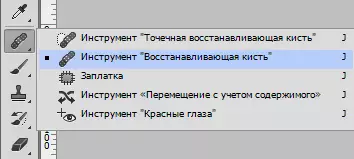
Oibríonn sé mar seo a leanas:
- Clampa a dhéanamh le Alt. Agus glacaimid sampla de chraiceann glan chomh gar agus is féidir le locht.
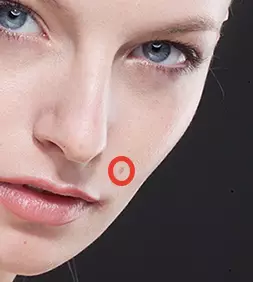
- Ansin aistrímid an sampla mar thoradh air go dtí an fabht agus cliceáil arís é. Tiocfaidh an scuab in áit an ton fabht ar an ton samplach.
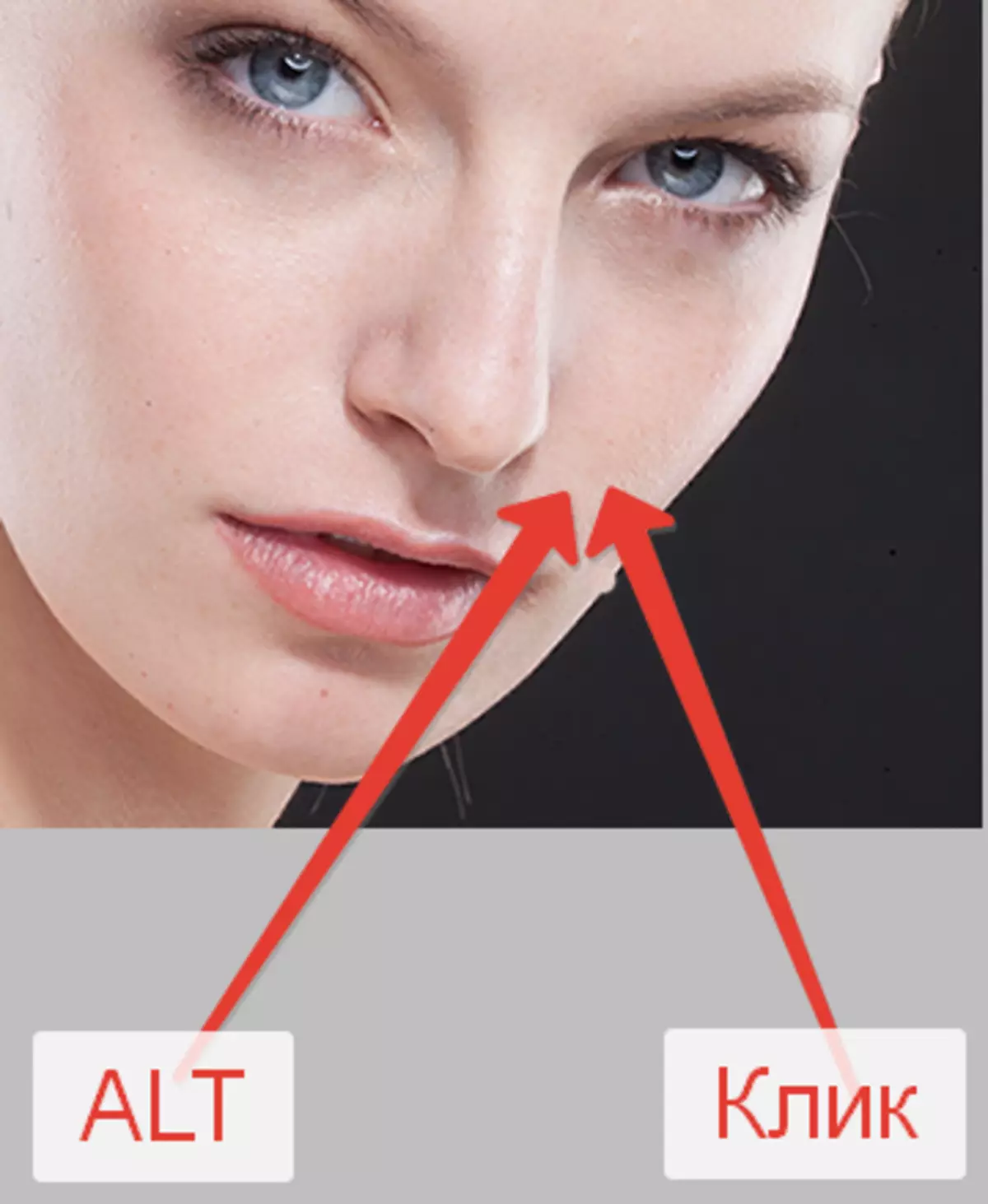
Ní mór méid an scuab a phiocadh suas ionas go dtagann sé thar an locht, ach ní ró-mhór. De ghnáth bíonn 10-15 picteilín go leor. Má roghnaíonn an méid níos mó, is féidir an "athdhéanamh uigeachta" mar a thugtar air. Dá bhrí sin, scrios na lochtanna go léir nach oireann dúinn.

Leigh Nios mo:
Athghiniúint Scuab i Photoshop
Ailínigh an castacht i Photoshop
Céim 2: Éadromaigh do chraiceann timpeall na súl
Feicimid go bhfuil ciorcail dorcha ag an tsamhail faoi na súile. Anois gheobhaidh muid réidh leo.
- Cruthaigh ciseal nua trí chliceáil ar an deilbhín ag bun an pailéid.
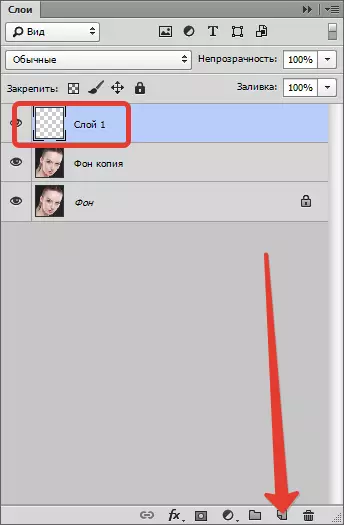
- Ansin athraigh an modh forleagan don chiseal seo "Solas bog".

- Tóg scuab agus cumraigh é, cosúil le scáileáin scáileáin.

Foirm "babhta bog".
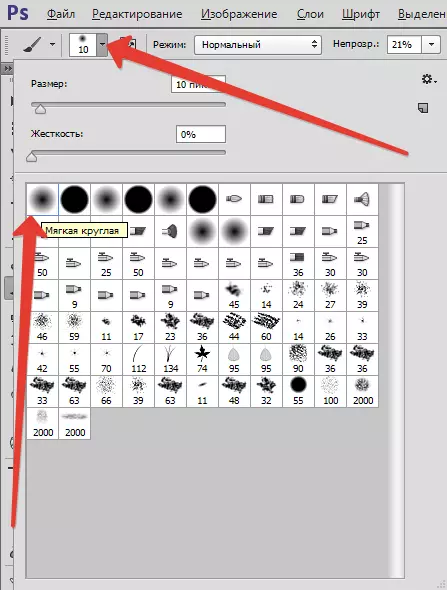
Teimhneacht 20 faoin gcéad.

- Clampa a dhéanamh le Alt. Agus glacaimid sampla de chraiceann éadrom in aice leis an limistéar faidhbe. An scuab seo (ton faighte) agus péinteáil na ciorcail faoi na súile (ar an gciseal cruthaithe).
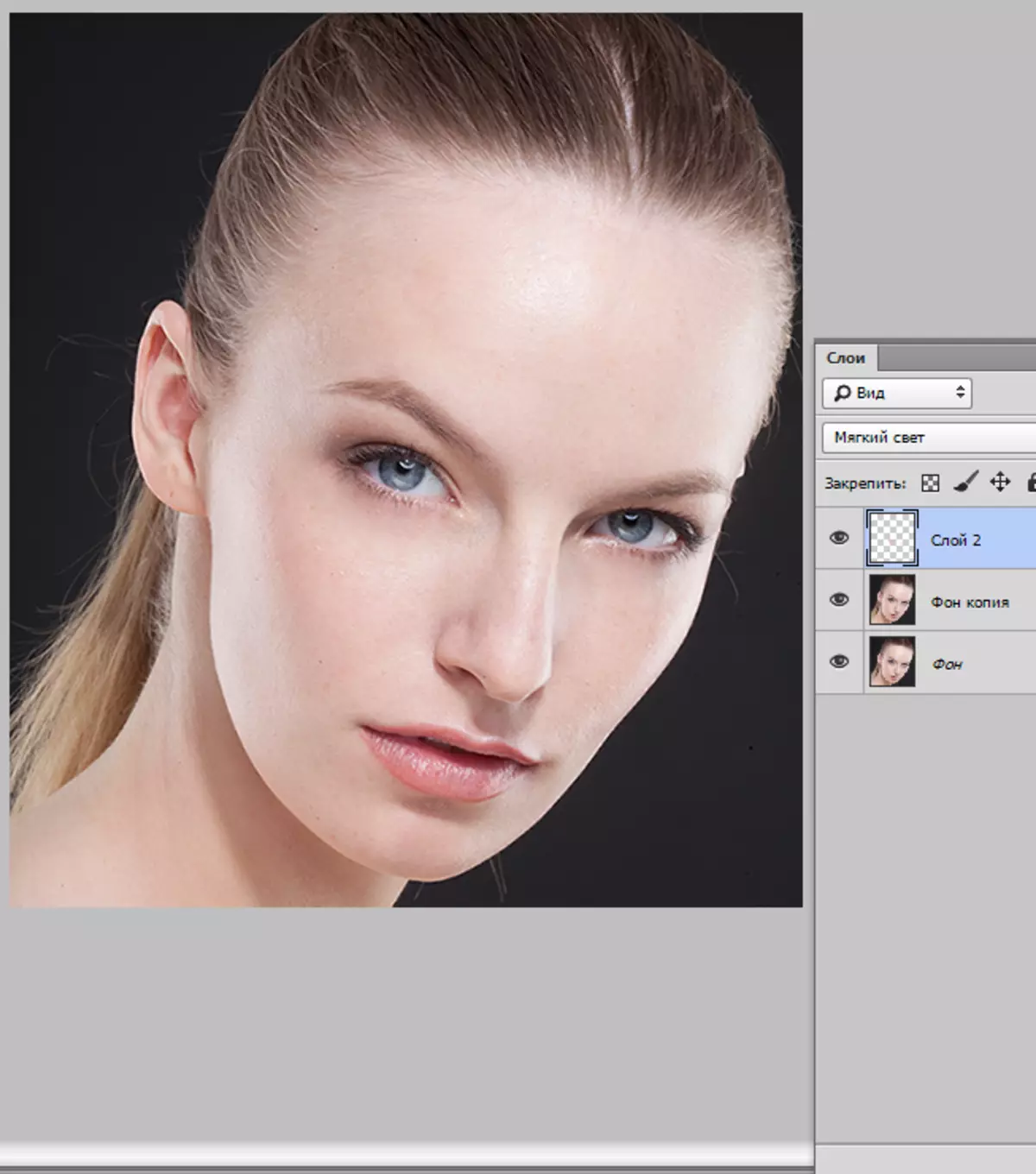
Léigh tuilleadh: Bain na málaí agus bruises faoi na súile i Photoshop
Céim 3: Críochnaigh smúdála an chraicinn
Chun deireadh a chur leis na neamhrialtachtaí is lú, bain úsáid as an scagaire "Blur thar an dromchla".
- Ar dtús cruthóimid teaglaim chiseal rian Ctrl + Shift + Alt + E . Cruthaíonn an gníomh seo ciseal ag barr an phailéid leis na héifeachtaí go léir a chuirtear i bhfeidhm air seo.
- Ansin cruthaigh cóip den chiseal seo ( Ctrl + J. ). Sraitheanna pailéad tar éis an dá chéim seo:

- Bheith ar na cóipeanna is fearr, ag lorg scagaire "Blur thar an dromchla".
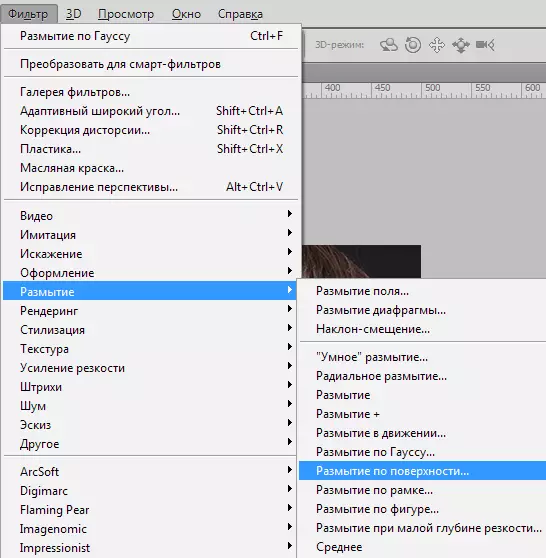
- Doiléirigh an íomhá thart mar atá sa screenshot. Luach an pharaiméadair "Isahellius" Ba chóir go mbeadh sé thart ar thrí luach níos mó "Ga".
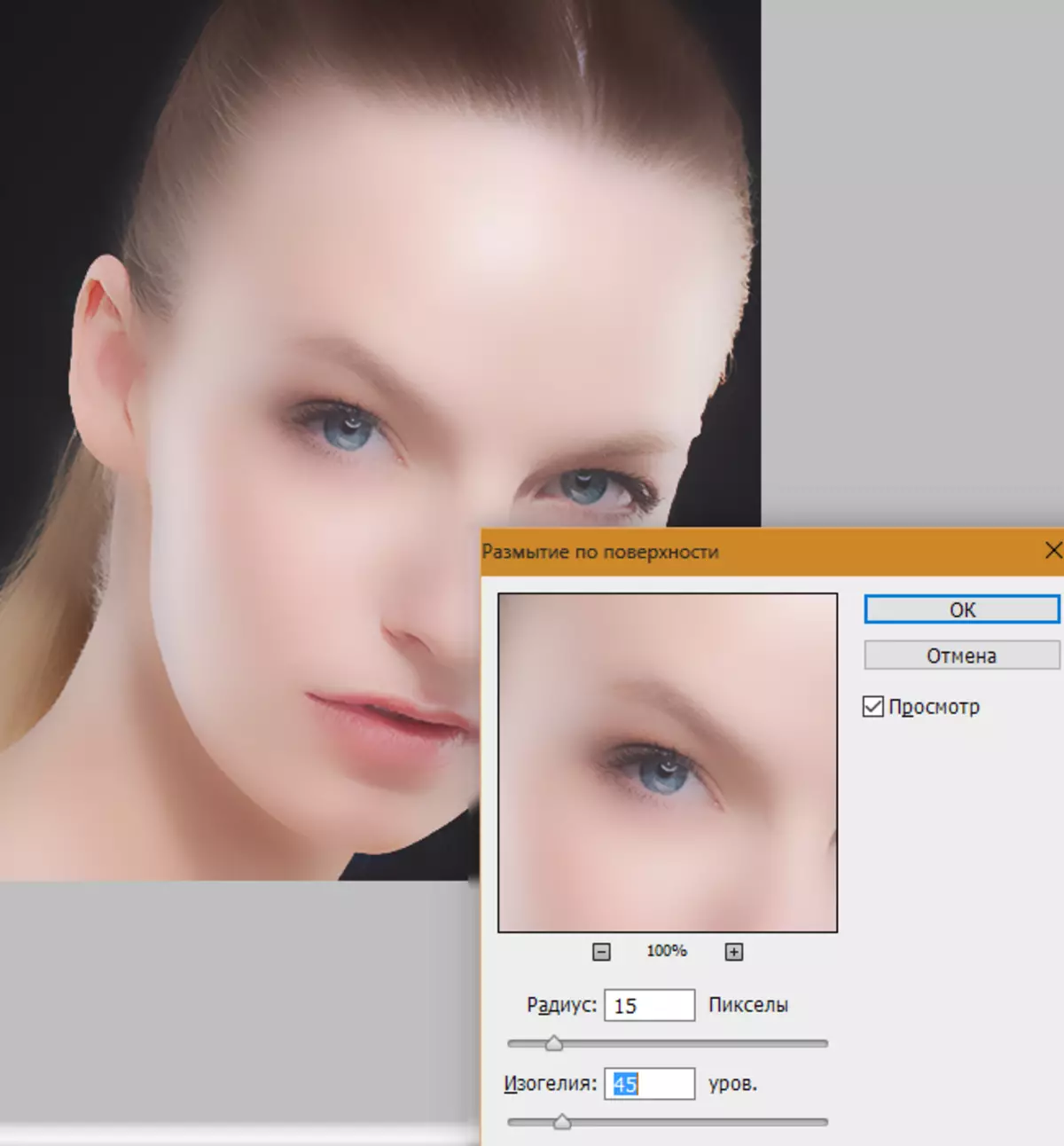
- Anois ní mór an Doiléir seo a fhágáil ach amháin ar chraiceann na samhla, agus ansin ní i neart iomlán. Chun seo a dhéanamh, cruthaigh masc dubh le haghaidh ciseal leis an éifeacht. Clampa a dhéanamh le Alt. Agus cliceáil ar an deilbhín an masc i pailéad na sraitheanna.

Mar a fheicimid, cheilt an masc dubh a cruthaíodh go hiomlán le héifeacht na blur.
- Ansin, tóg scuab leis na socruithe céanna mar a bhí roimhe seo ("babhta bog", 20% teimhneacht), ach roghnaigh dath bán. Ansin is féidir leat craiceann an tsamhail a scuabadh (ar an masc). Déanaimid iarracht gan teagmháil a dhéanamh leis na sonraí sin nach gá dóibh a ní. Braitheann neart na blur ar an méid smearadh.
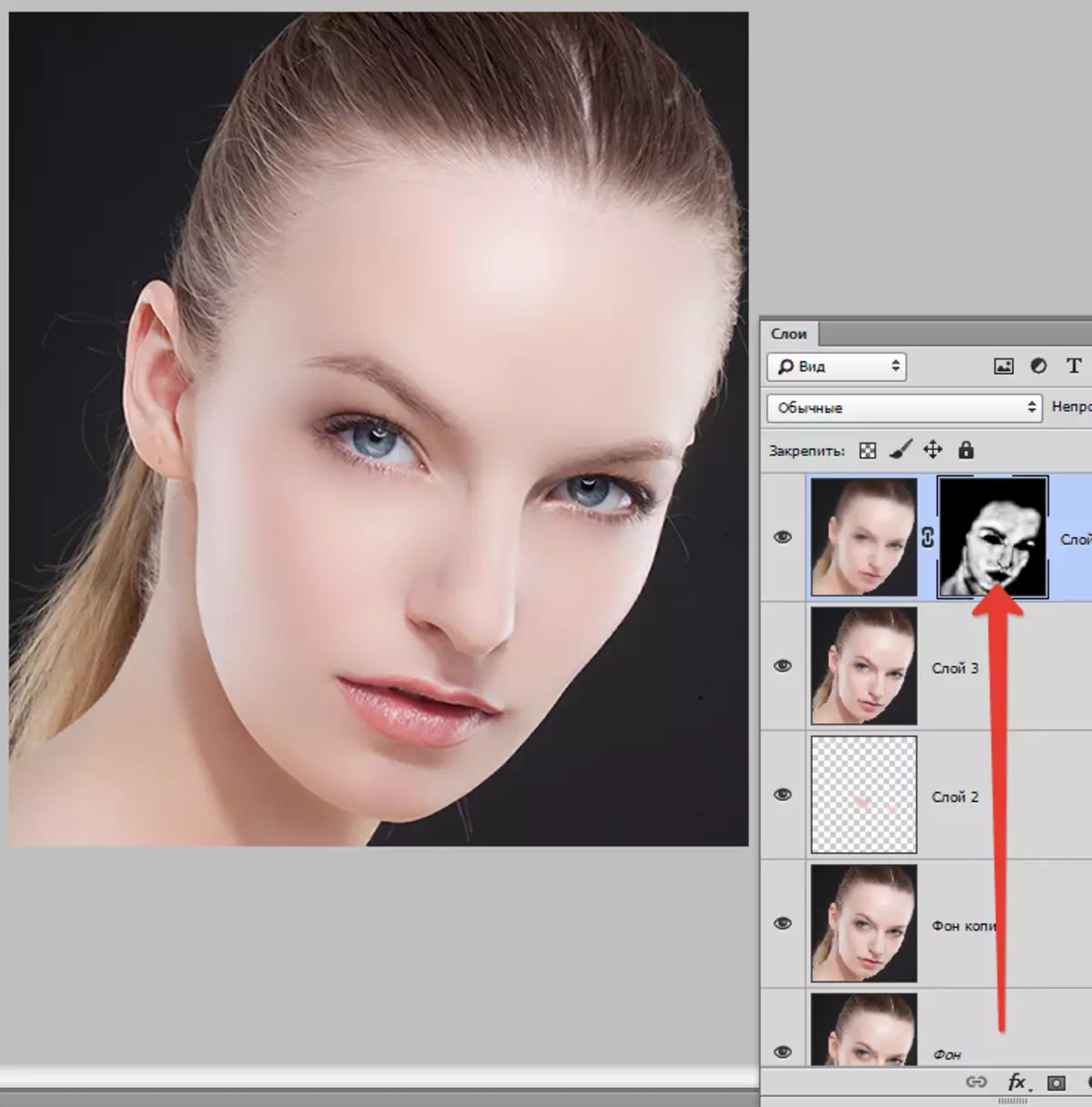
Toradh:

Céim 5: Cuirimid béim ar na limistéir gheal agus dorcha
Níl aon rud le hinsint anseo. Chun an ghrianghrafadóireacht a shíoladh go gasta, soiléirímid súile na súl, a shoiléirmid ar na liopaí. Ag laghdú na n-eyelids uachtaracha, na fabhraí agus na malaí. Is féidir leat an snasta a shoilsiú ar ghruaig na samhla. Is é an chéad sliocht é.
- Cruthaigh ciseal nua agus cliceáil Shift + F5. . San fhuinneog a osclaíonn, roghnaigh an líonadh 50% liath.
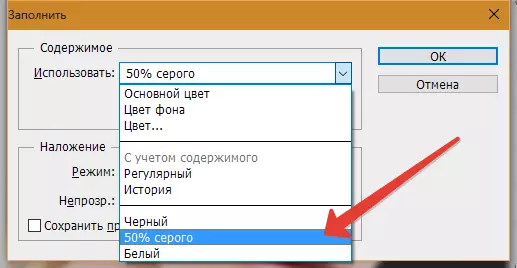
- Athraigh an modh forleagan don chiseal seo "Forluí".
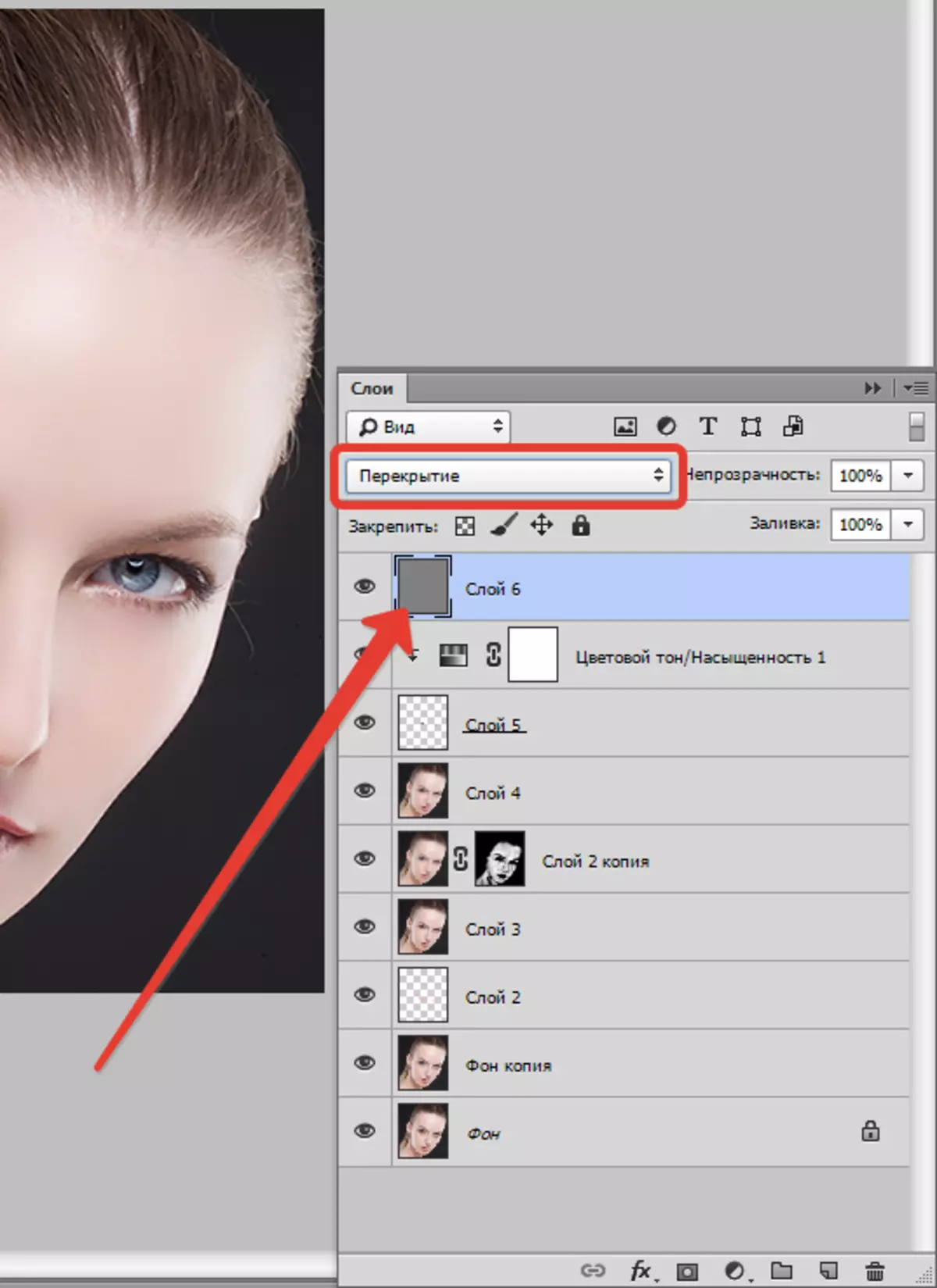
- Ansin, tóg uirlisí casadh "Níos éadroime" agus "Dimmer".

Taispeántas nochtadh 25 faoin gcéad.

Téimid tríd na rannóga atá sonraithe thuas. Subtotal:
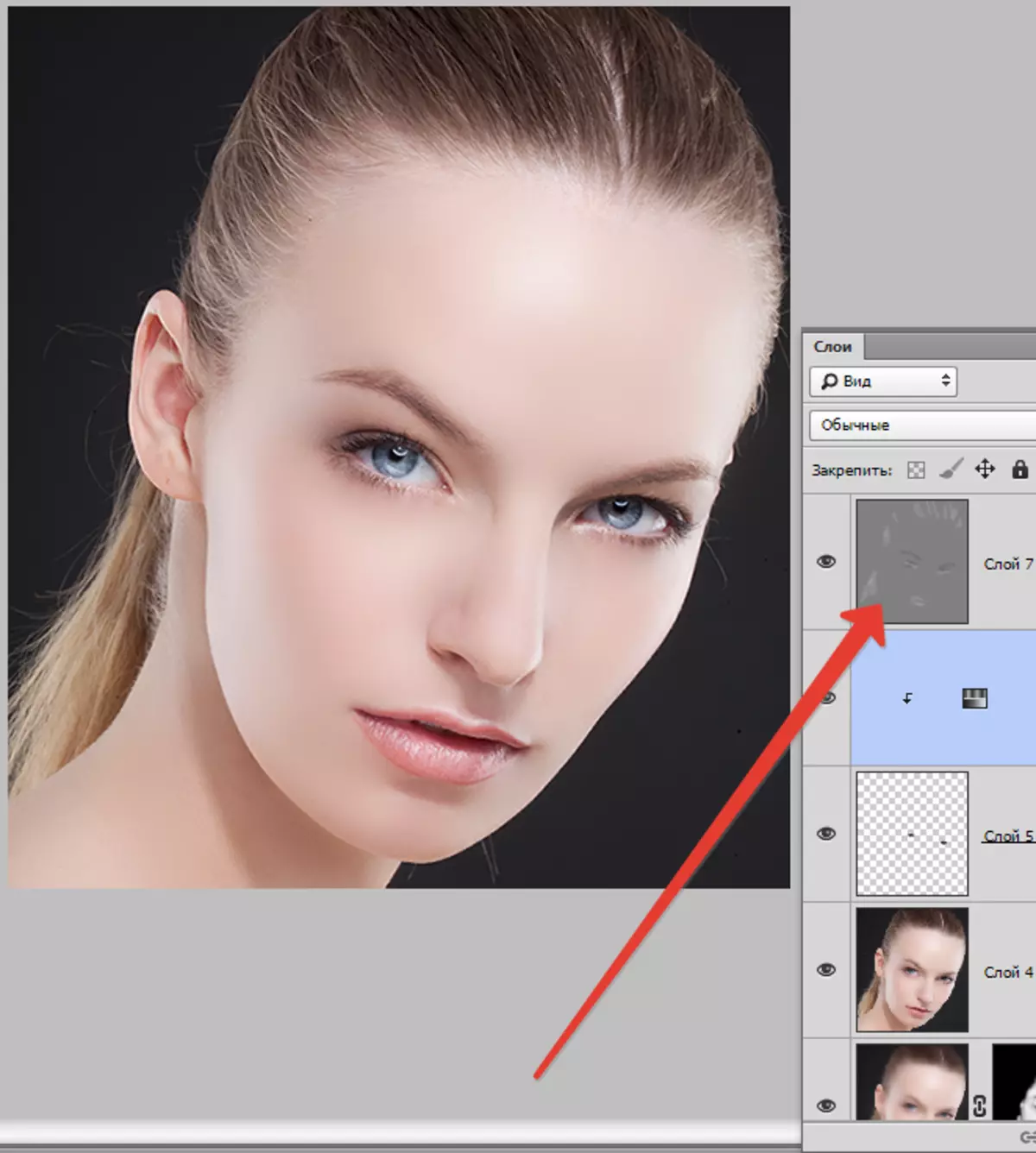
- An dara pas. Cruthaigh ciseal eile agus na huirlisí céanna leis na socruithe céanna a théann muid ar cheantair dorcha agus geal ar na leicne, an mhullach agus an tsrón sa mhúnla. Is féidir leat béim a leagan freisin ar na scáthanna (makeup) beagán. Beidh an éifeacht an-fhuaimnithe, mar sin beidh sé riachtanach an ciseal seo a dhoiléiriú. Téigh go dtí an roghchlár "Scagadh - Doiléirigh - Doiléirigh i nGauss" . Taispeáin ga beag (ar an tsúil) agus cliceáil Ceart go leor.
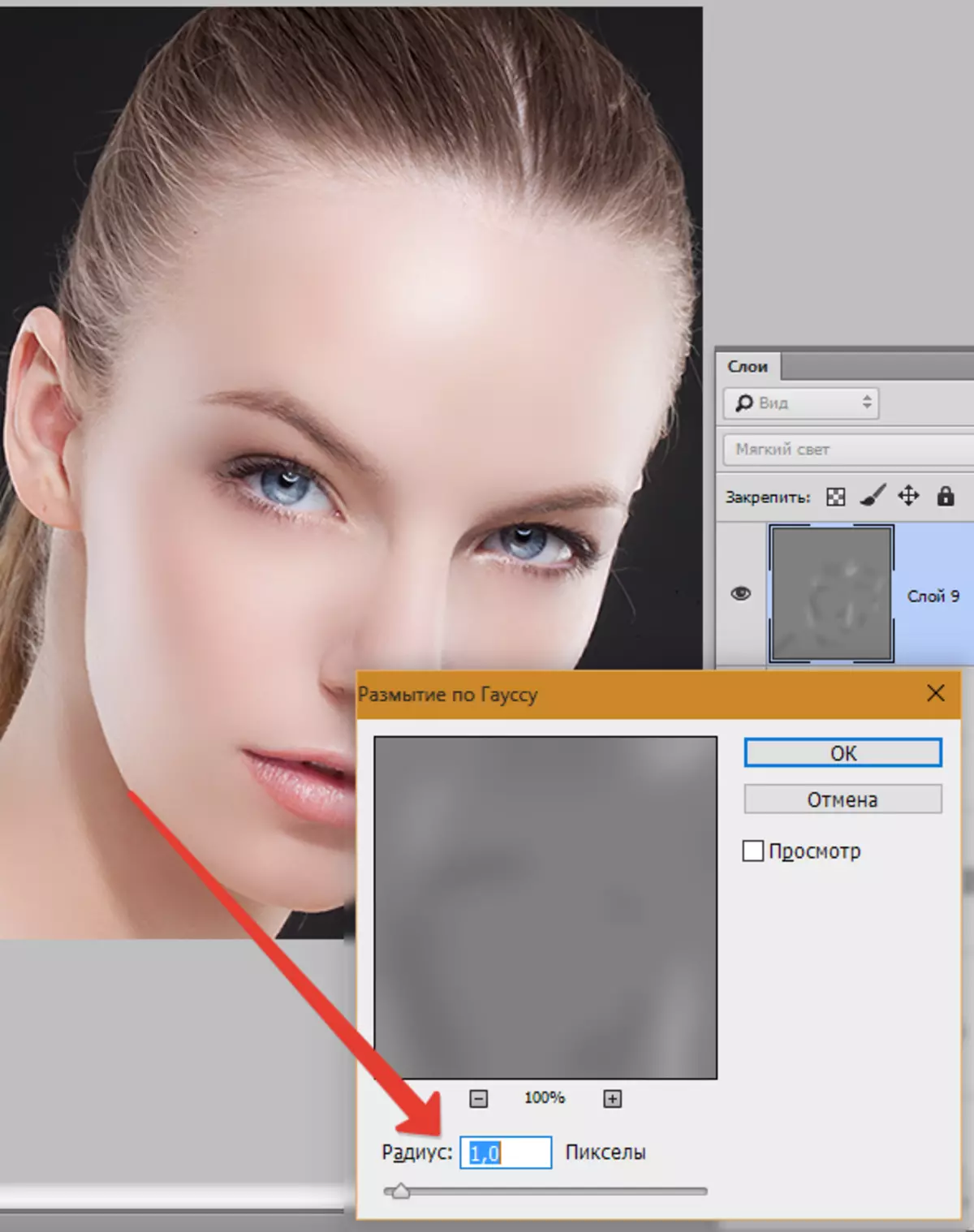
Céim 6: Foirfe
Ag an bpointe seo, athraímid beagán sáithiúcháin de roinnt dathanna sa ghrianghraf agus cuirimid codarsnacht leis.
- Bainimid úsáid as ciseal ceartaitheach "Cuair".
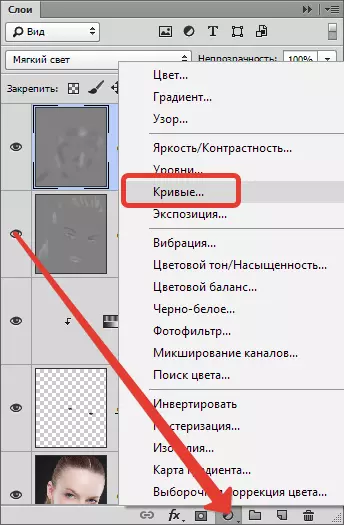
- Sna suímh ciseal, ar an gcéad sleamhnán sleamhnán go dtí an t-ionad, ag cur leis an gcodarsnacht sa ghrianghraf.
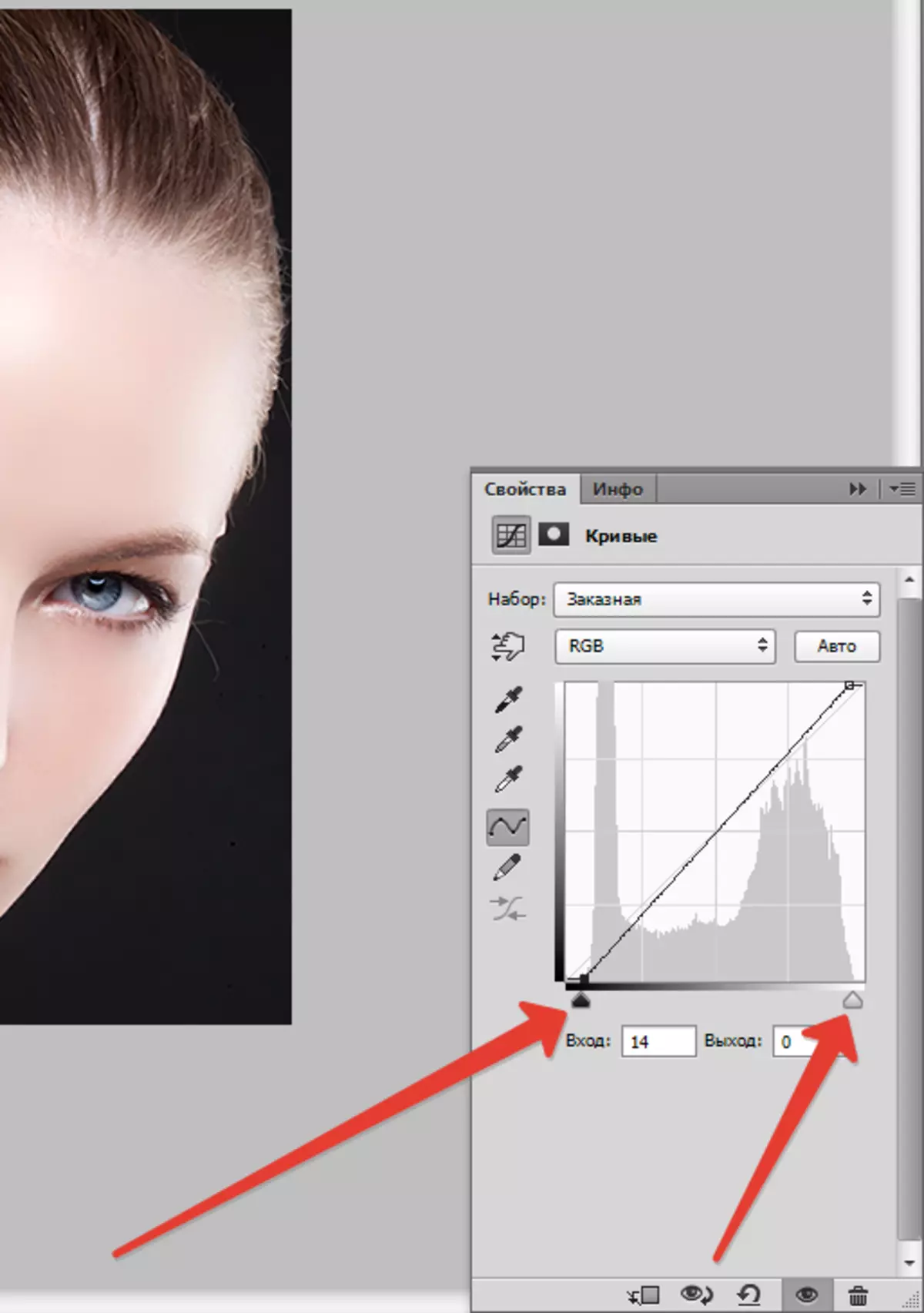
- Ansin casfaimid isteach i gcanáil dhearg agus tarraingfaimid an sleamhnán dubh ar chlé, ag scíth a ligean ar na toin dhearga.
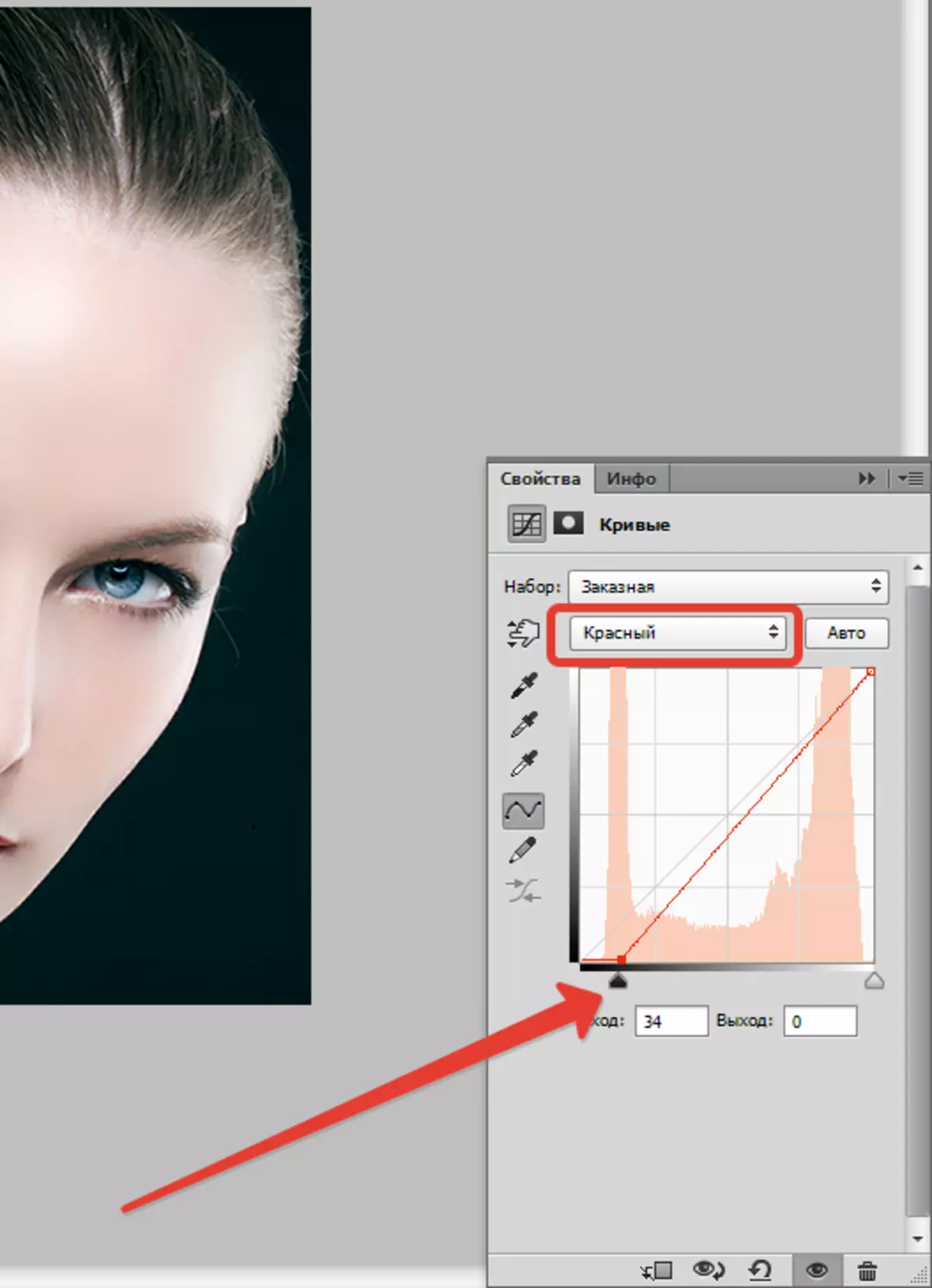
Breathnaímis ar an toradh:

Léigh níos mó: Flower Ceartú i Photoshop
Céim 7: Neartú
Is é an chéim deiridh ná feabhas a chur ar sharpness. Is féidir leat é seo a dhéanamh ar fud an phictiúir, agus ní féidir leat ach do shúile, do liopaí, do mhalaí, i gcoitinne, príomhshuímh a idirdhealú.
- Lorg lorg ( Ctrl + Shift + Alt + E ), ansin téigh go dtí an roghchlár "Scagadh - Eile - Codarsnacht Dath".

- Cumraigh an scagaire ionas nach féidir ach le sonraí beaga a bheith le feiceáil.
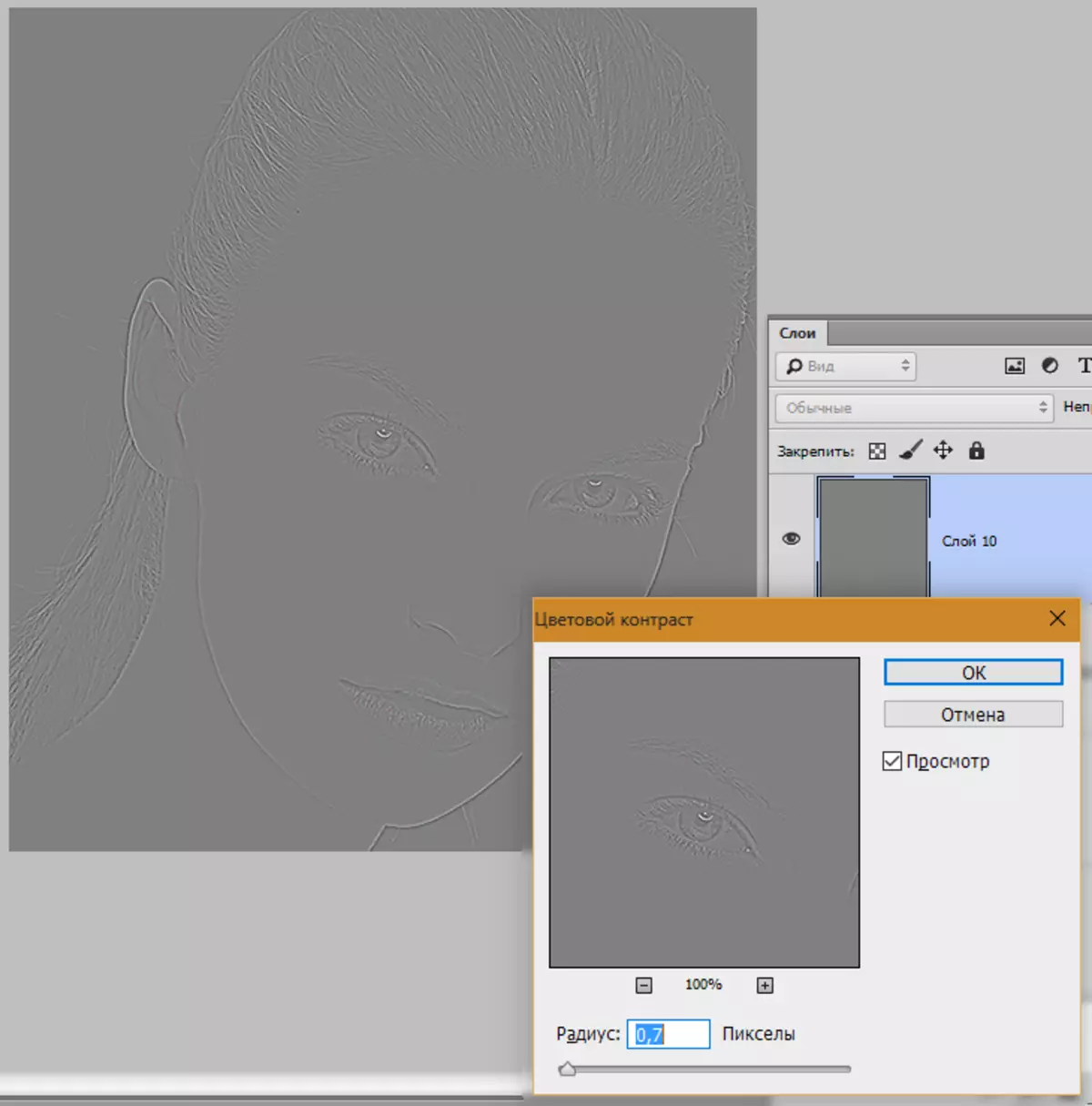
- Ansin ní mór an ciseal seo a dhíspreagadh trí mheascán eochracha. Ctrl + Shift + U , agus tar éis an modh forchur a athrú "Forluí".
- Más mian linn an éifeacht a fhágáil ach amháin i gceantair ar leith, cruthaímid masc dubh agus scuab bán oscailte an ghéar. Conas a dhéantar é, mheas muid níos airde cheana féin.

Léigh níos mó: Conas an ghéar a mhéadú i Photoshop
Ar seo, tá ár n-aithne leis na príomh-theicníochtaí chun grianghraif a phróiseáil i Photoshop thart. Anois beidh do chuid grianghraf i bhfad níos fearr.
